Windows 10'da Şimdi Tanış simgesi nasıl kaldırılır? Bu ne?
Son zamanlarda sistem tepsisinde bir simge gibi bir video kamera fark ettiyseniz, panik yapmayın. Bu, Skype'ı(Skype) kullanarak hızlı bir görüntülü toplantı oluşturma seçeneğidir ve buna " Şimdi Tanışın(Meet Now) " denir . Gittikçe daha fazla insan grup araması başlatmanın kolay yolunu arıyor ve Skype Meet bunu bir süredir sunuyor. Bu gönderi, Meet Now'ın ne olduğuna ve onu (Meet)Windows 10'dan(Windows 10) nasıl kaldırabileceğinize bakacaktır .
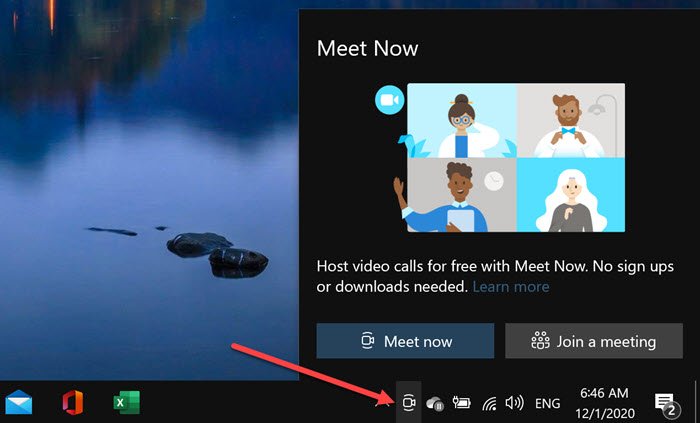
Windows 10'da Şimdi Tanış Nedir?
Görev çubuğundaki Meet(Meet) Now simgesi, herkesin ilgisini çekmenin oldukça yaratıcı bir yoludur. Skype , Windows 10'da(Windows 10) önceden yüklenmiş olarak gelir ve Microsoft'a(Microsoft) hızlı bir şekilde bir toplantıya katılma veya yeni bir toplantı başlatma şansı verir. Bu özellik birkaç ay önce kullanıma sunuldu ve her kullanıcıya bağlantı yoluyla insanları katılmaya davet edebilecekleri kendi alanlarını veriyor ve Skype(Skype) yüklü olmasa bile çalışıyor .
Şimdi Buluş(Meet) , yalnızca Skype toplantılarına katılanlar için kullanışlıdır. Ayrıca, hiç kimse bir simgenin her zaman gösterilmesini istemez. İşte Windows 10'da (Windows 10)Meet Now'ı kaldırmanın iki yolu .
- Grup İlkesi'ni kullanarak Meet Now'ı kaldırın
- Kayıt Defteri'ni kullanarak Meet Now'ı kaldırın.
1] Grup İlkesi'ni kullanarak (Group Policy)Meet(Remove Meet) Now'ı kaldırın
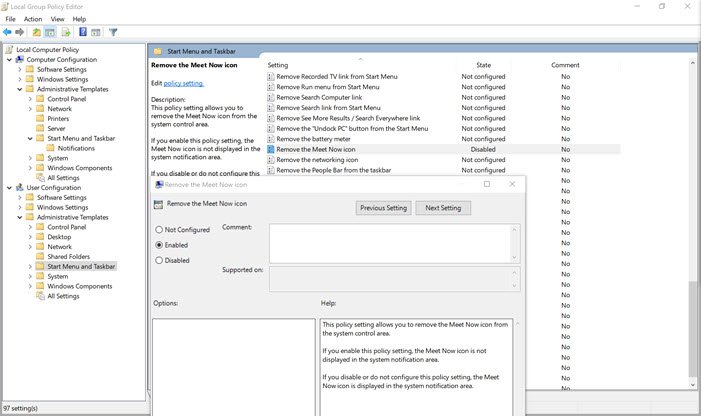
BT yöneticileri , Grup İlkesi(Group Policy) ve Kayıt Defteri Düzenleyicisi'ni(Registry Editor) kullanarak Windows 10'da(Windows 10) Şimdi Tanış (Meet)Simgesini(Icon) etkinleştirebilir veya devre dışı bırakabilir . Windows 10 Pro ve üzeri için mevcut olsa da , Windows Home sürümünde Grup İlkesi'ne erişmek için(it to access Group Policy in the Windows Home version.) kullanabilirsiniz .
- Çalıştırma İstemini Açın (Win + R)
- Tip
gpedit.msc - (Press Enter)Grup İlkesi'ni(Group Policy) açmak için Enter tuşuna basın
- (Navigate)User Configuration > Administrative şablonları > > Start Menu ve Görev Çubuğu'na (Taskbar)gidin
- (Locate)“ Şimdi Buluşun simgesini kaldır(Remove the Meet Now icon) ” Politikasını (Policy)bulun ve çift tıklayın .
- Üzerine çift(Double) tıklayın ve Etkinleştir'i seçin.
Politika, Şimdi Buluşun simgesini(Meet) sistem kontrol alanından kaldırmanıza izin verdiğini söylüyor . Etkinleştirmeyi seçerseniz , sistem bildirim alanında(Meet) Şimdi Toplantı Yap simgesi görüntülenmez. Yine de, devre dışı bırakırsanız veya yapılandırmazsanız , sistem bildirim alanında(Meet) Şimdi Toplantı Yap simgesi görüntülenir.
2] Kayıt Defteri'ni kullanarak Meet Now'ı kaldırın
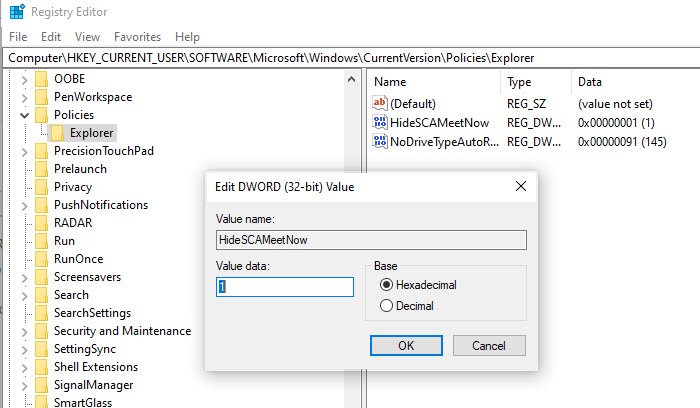
Kayıt defterinden yapmayı seviyorsanız, bir yolu var, ancak yedek aldığınızdan emin olun. Windows 10 Home kullanıcısıysanız Grup İlkesi(Group Policy) yerine bu yöntemi kullanabilirsiniz .
Çalıştır(Run) istemine regedit yazıp ardından Enter tuşuna basarak Kayıt Defteri Düzenleyicisi'ni açın .
Burada iki seçeneğiniz var. Tümü veya tek bir kullanıcı için, yani kendiniz için devre dışı bırakmayı seçebilirsiniz.
Tüm kullanıcılar:(All Users:)
HKEY_LOCAL_MACHINE\SOFTWARE\Microsoft\Windows\CurrentVersion\Policies\Explorer
Tek kullanıcı: (Single User: )
HKEY_CURRENT_USER\Software\Microsoft\Windows\CurrentVersion\Policies\Explorer
Yeni bir DWORD (32bit) değeri düzenleyin veya oluşturun ve bunu HideSCAMeetNow olarak adlandırın .
Değeri 1(1) olarak ayarlamayı seçerseniz , Şimdi(Meet Now) Buluşun seçeneği devre dışı bırakılır.
Değişikliğin uygulanması için bilgisayarı yeniden başlatın.
Notlar:(Notes:)
- Skype'ın başlatılmasını devre dışı bırakmak her zaman yardımcı olmayabilir.
- Görev çubuğundaki Şimdi Tanış(Meet) simgesini Show/HideAyarlar(Settings) aracılığıyla kapatmak da her zaman yardımcı olmayabilir.
Skype kullanıyorsanız, bunun hızlı toplantı oluşturmak için son derece kullanışlı olduğunu unutmayın. Skype Meet ile anında ücretsiz Görüntülü Konferans Çağrılarına(host free Video Conference Calls instantly with Skype Meet) nasıl ev sahipliği yapacağınızla ilgili bu gönderiyi okumak isteyebilirsiniz .
Related posts
Windows 10 Şimdi Meet nedir ve nasıl kullanılacağını
Windows 10'te Meet'leri şimdi devre dışı bırakın
Screen Skype and Skype'da Business için Windows 10'da Nasıl Paylaşılır?
Windows 10, Android ve IOS'ta Skype Calls'leri nasıl kaydedebilirsiniz?
Windows 10 üzerinde Skype bir çağrı yapamaz
Global Hotkeys list Windows 10'da nasıl gösterilir
Picsart Custom Stickers & Exclusive 3D Editing Windows 10 sunmaktadır
Ashampoo WinOptimizer optimize Windows 10 ücretsiz bir yazılımdır
Windows Store'te bulunan Windows 10 için ilk 3 Reddit apps
Windows 10'da Skype uygulamasını başlatmanın 8 yolu
Event ID 158 HATA - Windows 10'de GUIDs assignment'ler
New içinde Windows 10 version 20H2 October 2020 Update özellikleri
Windows 10'de Automatic Driver Updates Nasıl Devre Dışı Bırakılır
Windows 10'te Network Sniffer Tool PktMon.exe nasıl kullanılır?
Windows 10 için ücretsiz Battery Limiter software
Best Ücretsiz Mountain Windows 10 PC için Sports Oyunları
Windows 10 için Skype'ta mikrofon ve hoparlörler nasıl yapılandırılır
Windows 10'te Skype'de Split View'de Nasıl Etkinleştirilir ve Kullanılır
.aspx dosyalarını Windows 10 bilgisayarda nasıl açılır
Nasıl devre dışı Korunma Önlemleri için Windows 10 üzerinde Feature Updates için
